--本篇导航--
-
字符
-
段落
-
文字动画预设(使用预设、制作自己的预设)
-
文字动画效果参数介绍
-
文字动画例子
字符
在使用文字工具(Ctrl+T)输入文字时会自动打开【字符】面板。也可以在菜单栏【窗口】下手动打开。
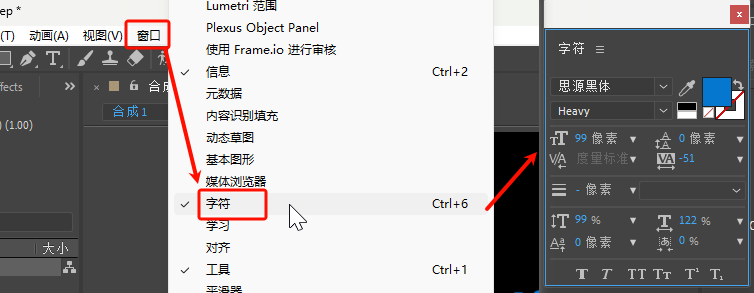

|
Alt + ← |
减小字间距 |
|
Alt + → |
增大字间距 |
|
Alt+ ↓ |
减小行间距 |
|
Alt+↑ |
增大行间距 |
|
Alt+Shift+ ← |
10倍减小字间距 |
|
Alt+Shift+ → |
10倍增大字间距 |
段落
直接使用文字工具点击输入,是以一行文字的方式创建。
使用文字工具拖住划出一个区域,是创建一个段落。

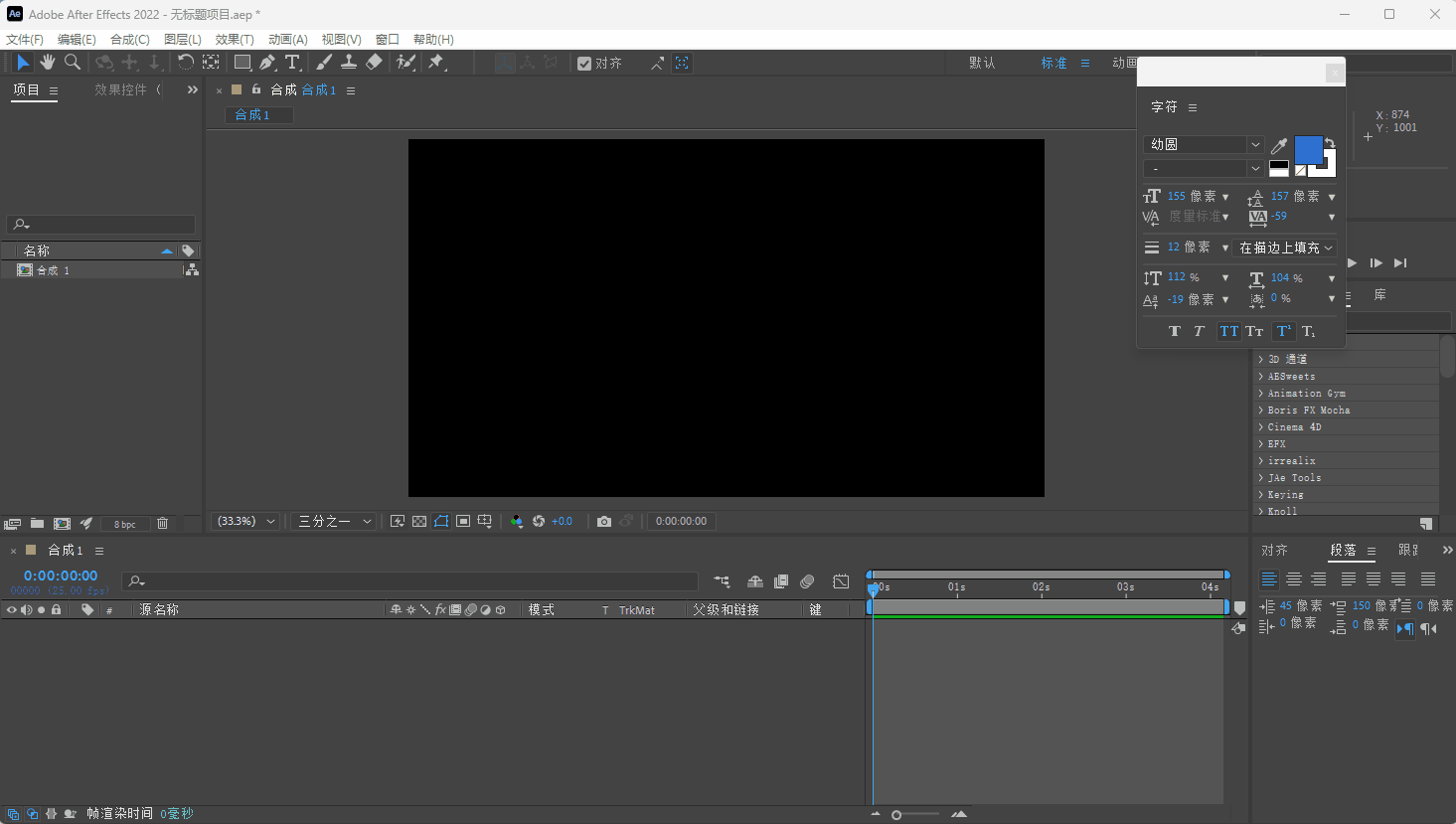
文字动画预设
AE中提供有很多动画预设,可以直接拖拽或选中图层时双击预设效果应用到图层上。
需要注意当前播放进度条的所在时间。动画效果会在当前时间进行添加。
预设是可以多个进行叠加的,使用U可打开预设动画的关键帧,再自行调节。

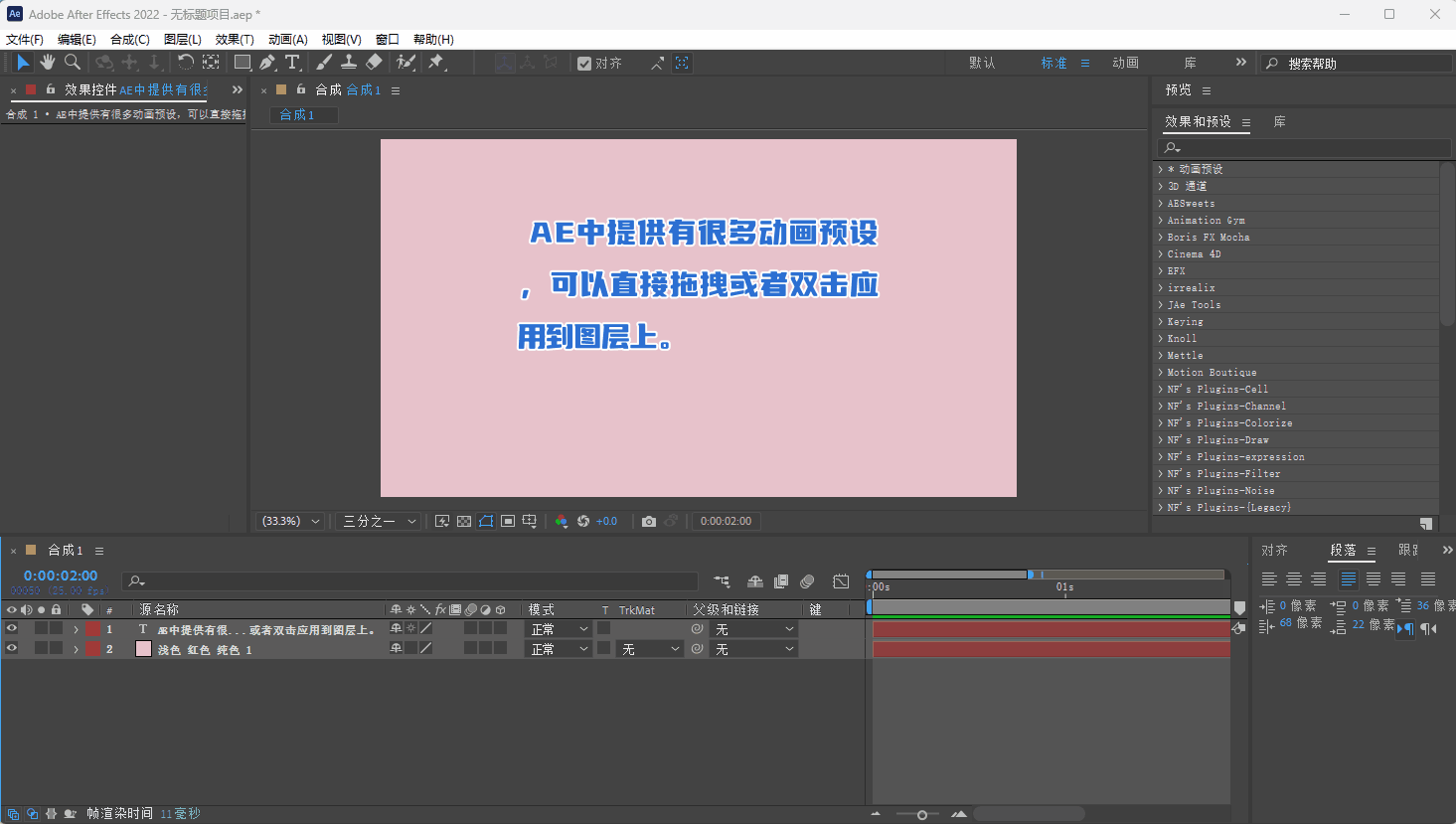
使用BR预览动画效果
AE中的效果不好预览,可以安装Adobe Bridge中预览效果。
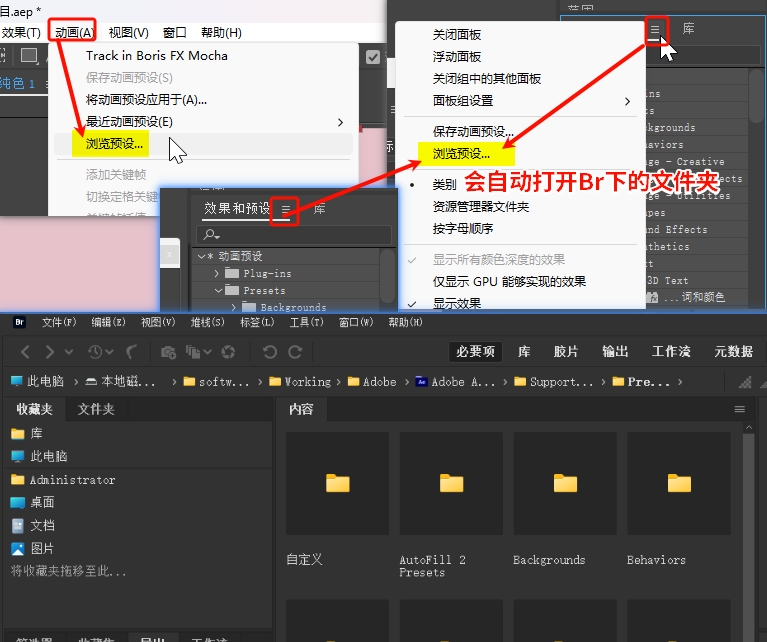
存储自己的效果/文字动画
需要将自己添加的效果选中,然后使用下面的方式存储。
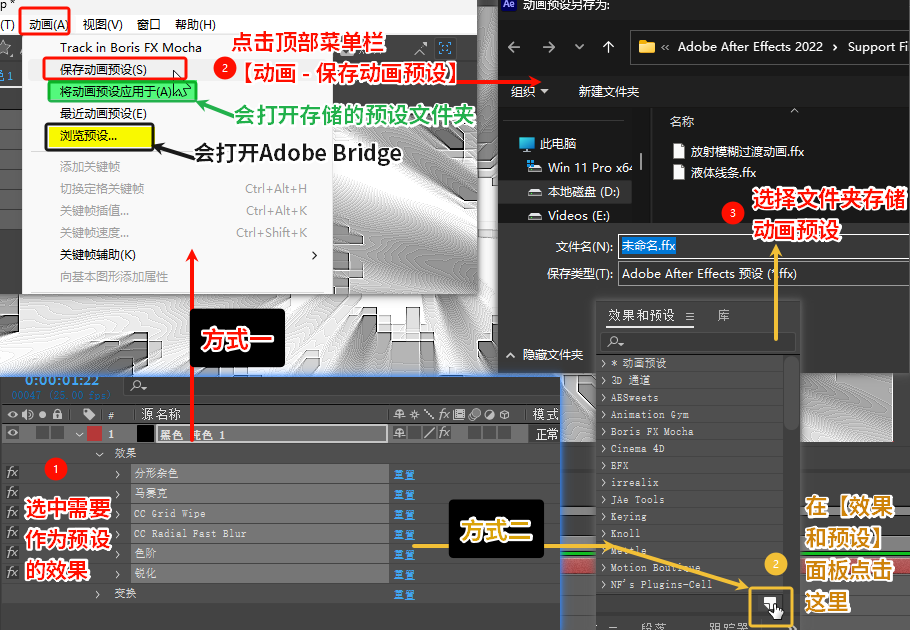
打开自己的预设
要知道自己预设存储的位置
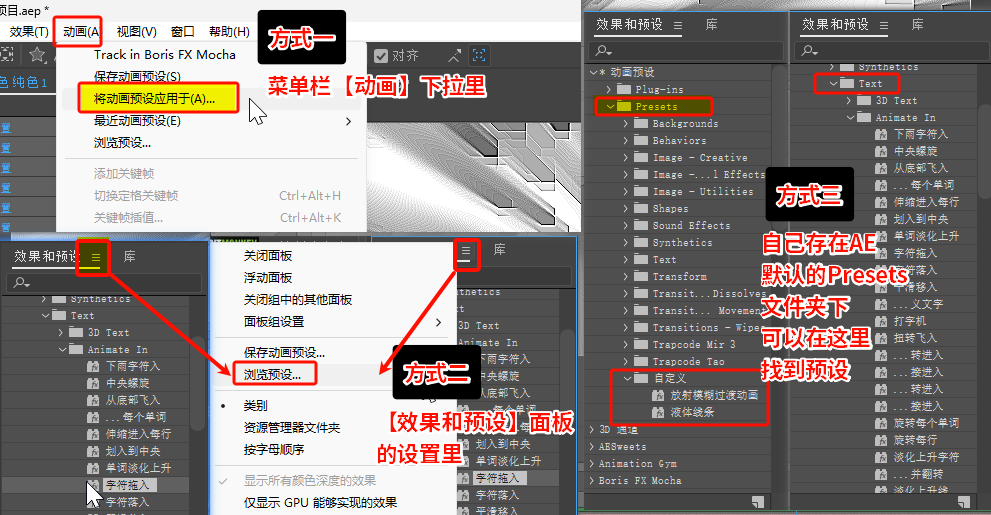
文字路径
文字路径就是将文字段落沿着本文字图层的蒙版的路径进行放置。
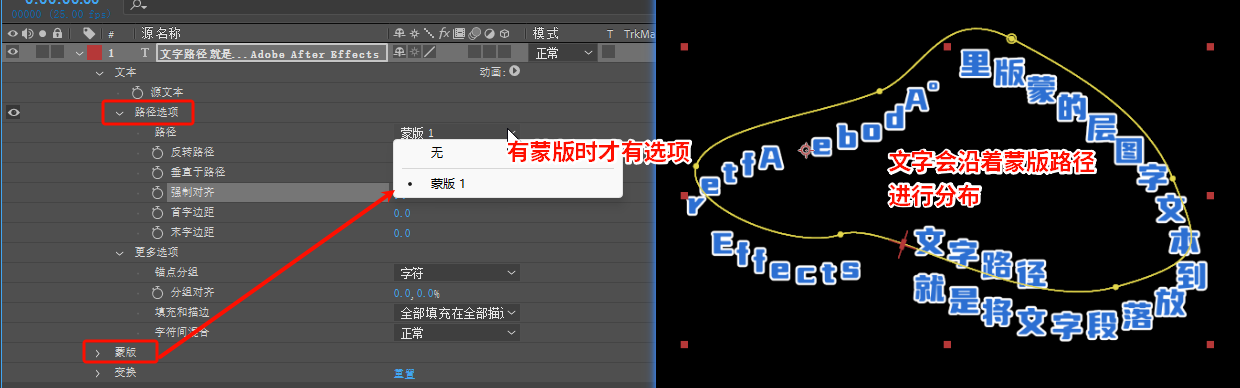
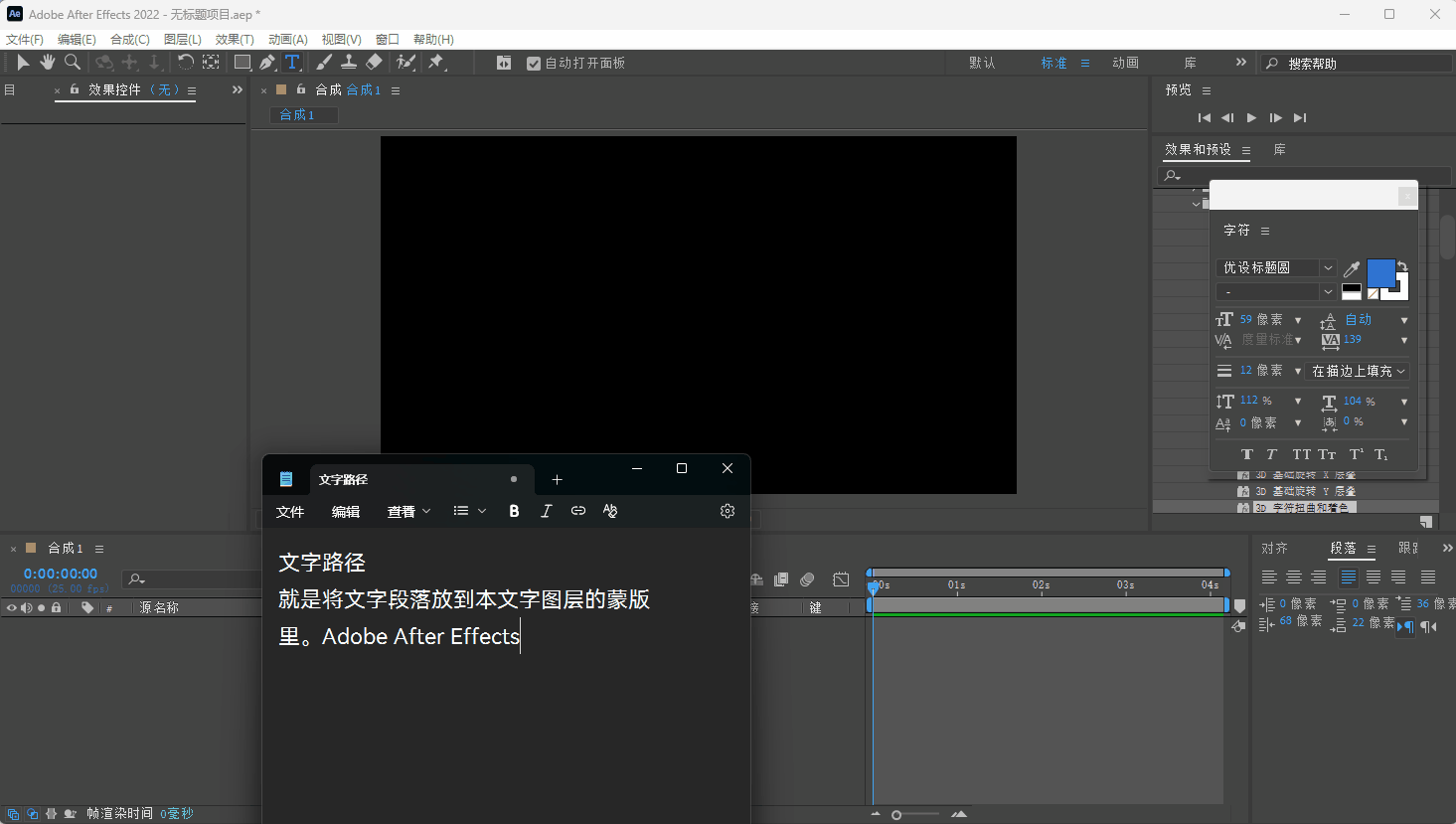
把文字转成形状
可以获取文字的外轮廓。
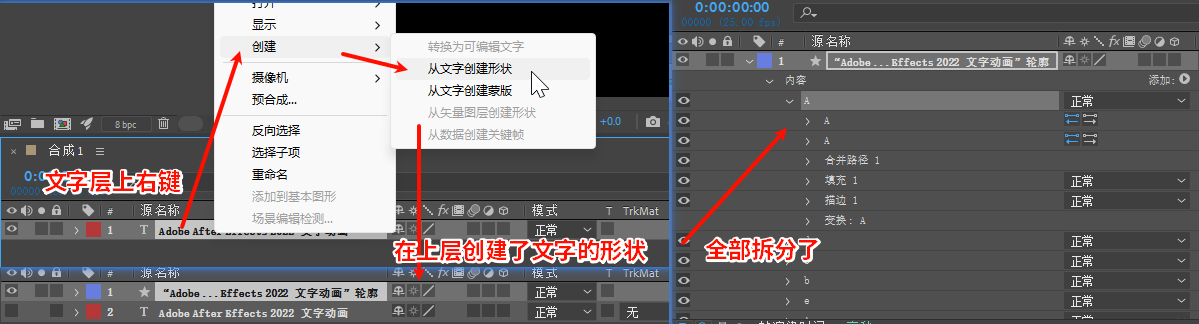
将文本替换成其他文字图层的内容
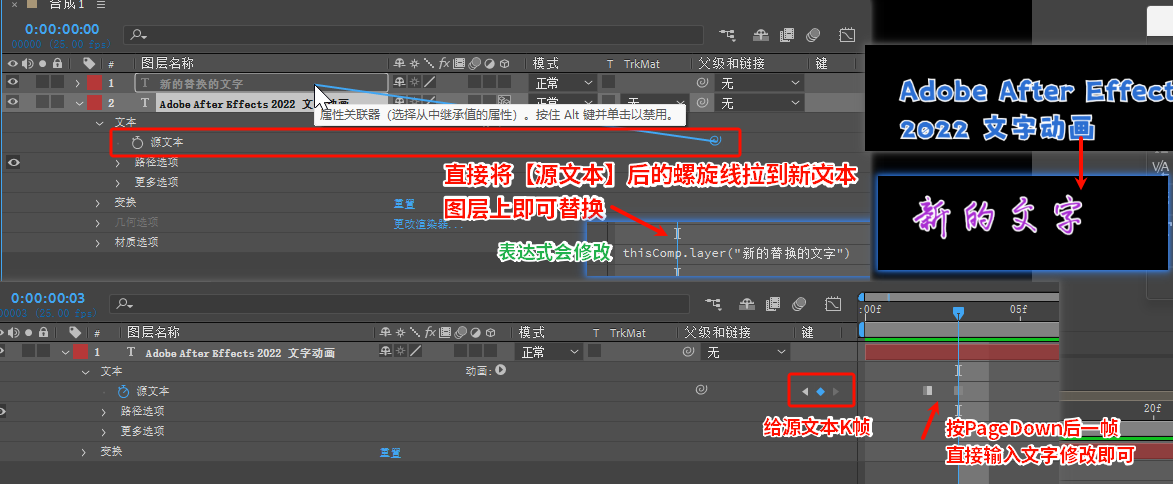
制作文字动画
可添加多个动画(会有动画制作工具,类似于组)
每个动画制作工具还可再添加动画属性,可多层叠加使用
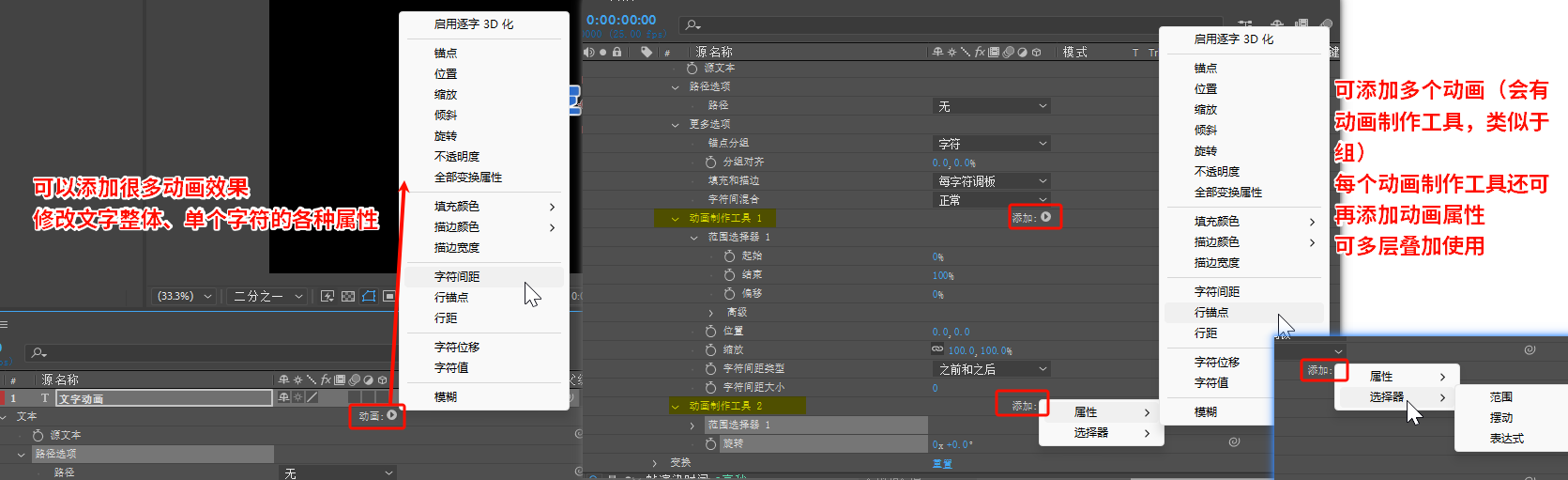
开始和结束,可以理解为:
开始是指:开始=0 是要的数值,开始=100 是恢复到初始默认值 (数值起作用到作用结束)
结束和开始的相反的。结束=0 是初始的状态,结束=100 是要的数值
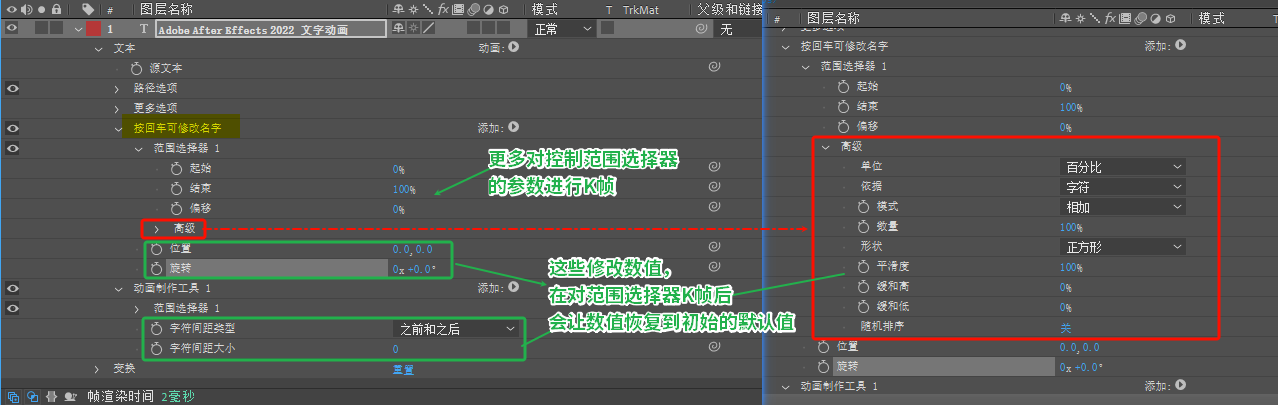
一般操作都是先添加要的效果,再调整差值(如位置变化,相对默认数值的变化的数量),最后来对范围选择器的参数K帧,控制字符(是单个符号、单词、行、整体)按设定数值变化的方式(开始、结束的变化方式、是否缓慢变换、是否随机变化)。
使用的时候需要注意添加的下拉效果所在的位置,是在动画制作工具里,还是外,效果往往会大不一样。
启用逐字3D化
将文字拆分成可3D呈现的单个字符,往往会和位置、旋转这类可以3D化的属性一起使用。

变换属性
也就是变换下的所有控制内容:锚点、位置、缩放、倾斜、旋转、不透明度、全部变换属性。
这些都会创建一个动画制作工具,这里创建的变换属性的参数有变化后,是指要相对默认数值做变化,而动画的具体实施一般都是在范围选择器里进行K帧。
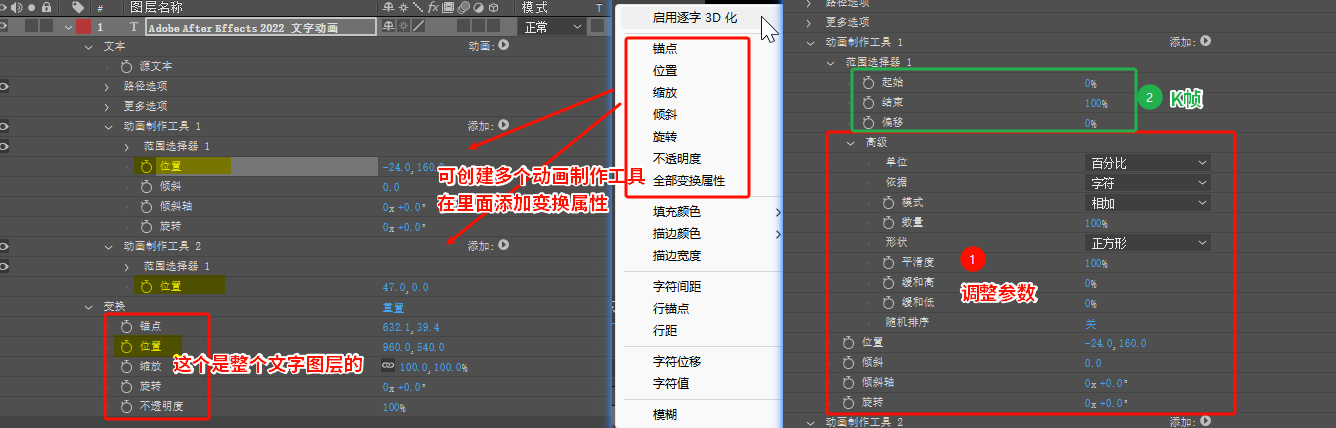
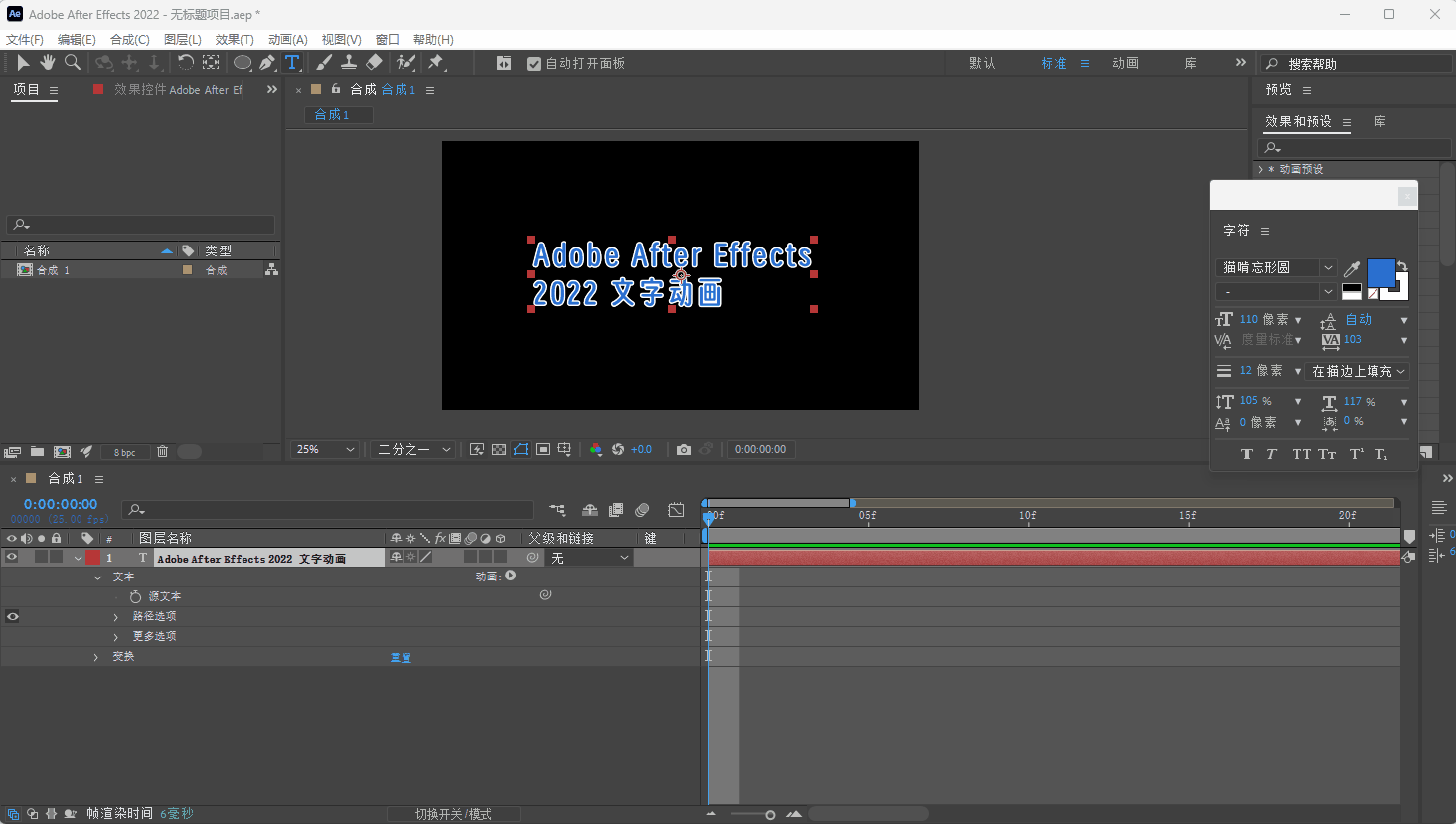
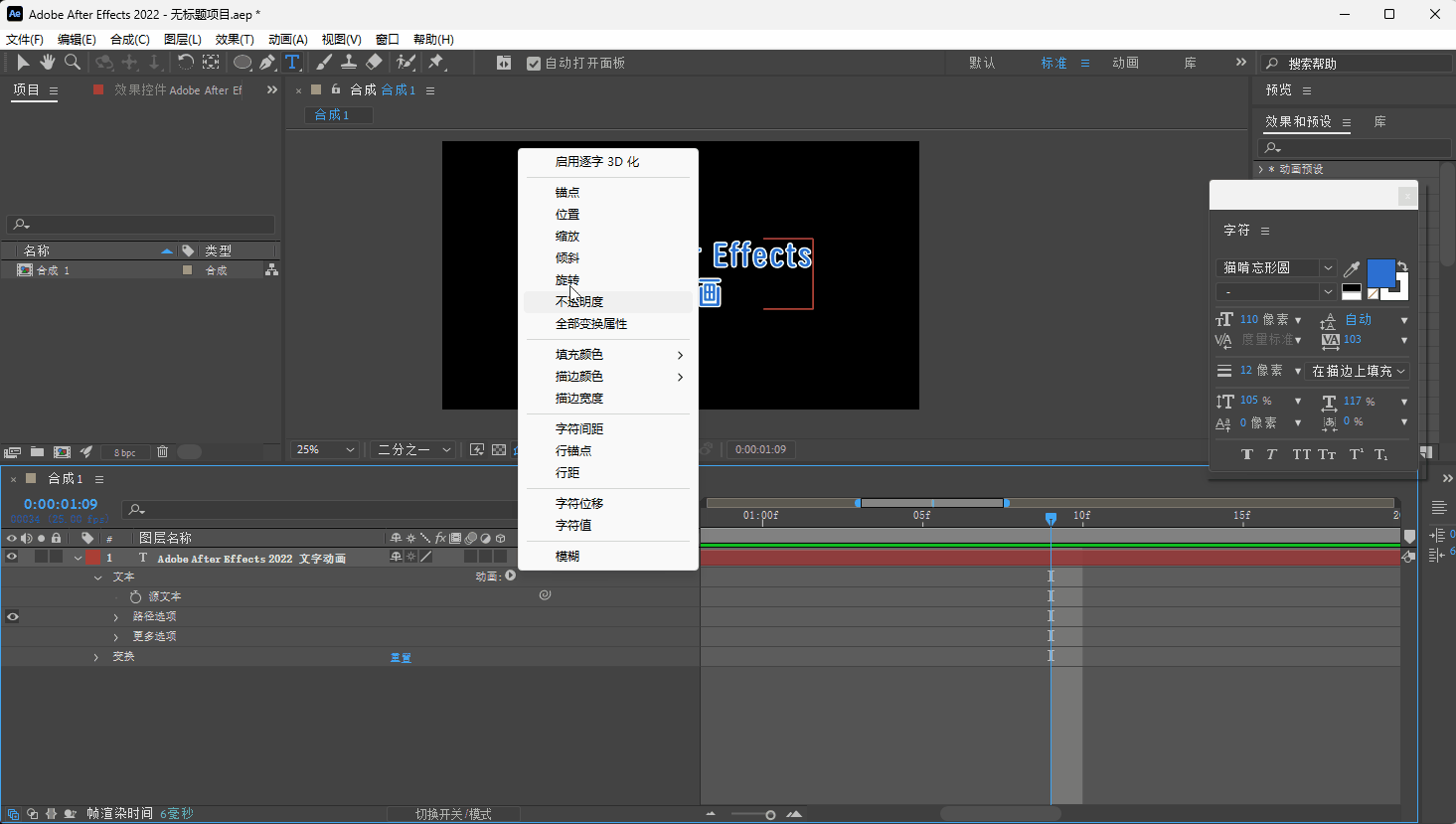
填充描边颜色
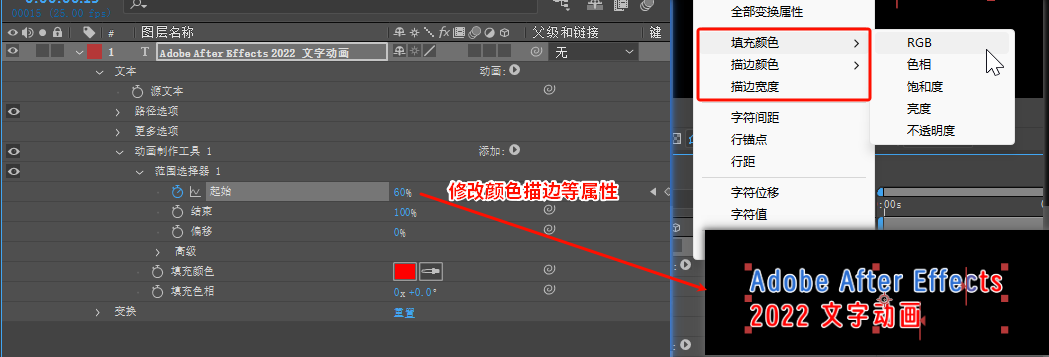
字符控制
可以对单个字符、字、行做更细致的变换控制。

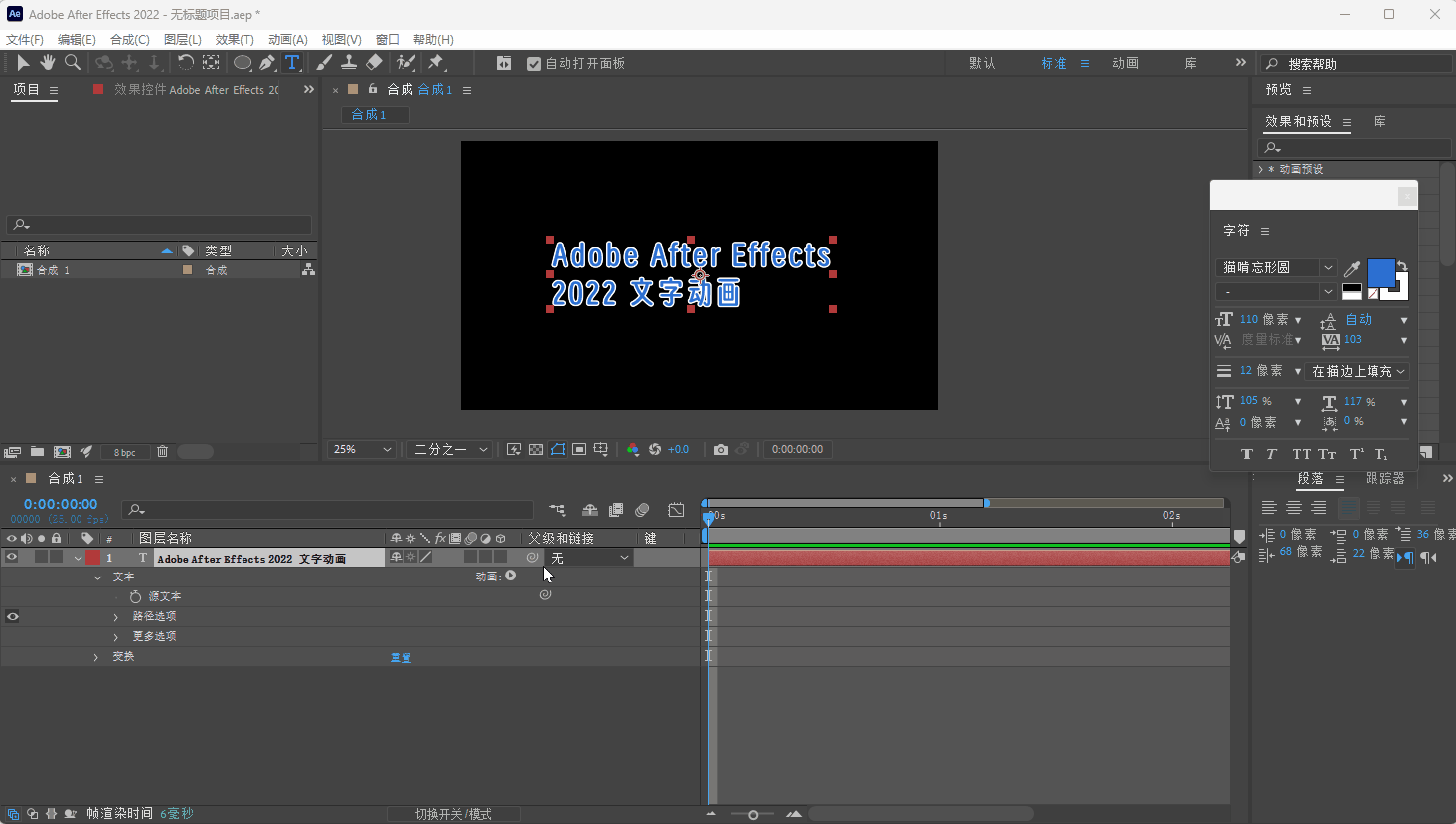
字符位移
其实就是偏移,比如字母A向后偏移2位变成C,数字1向后偏移3位变成4。可以做数字增长变化。
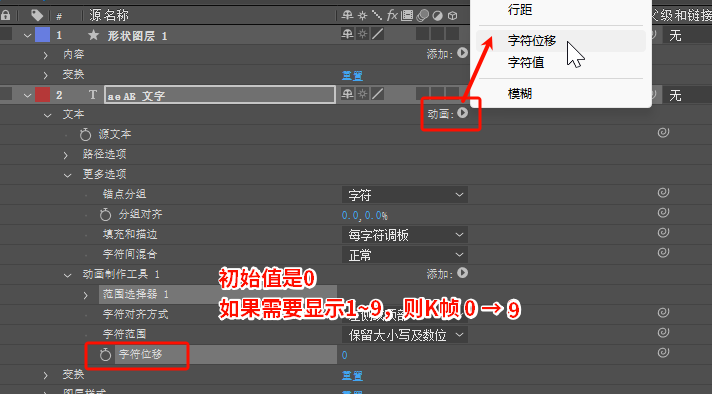
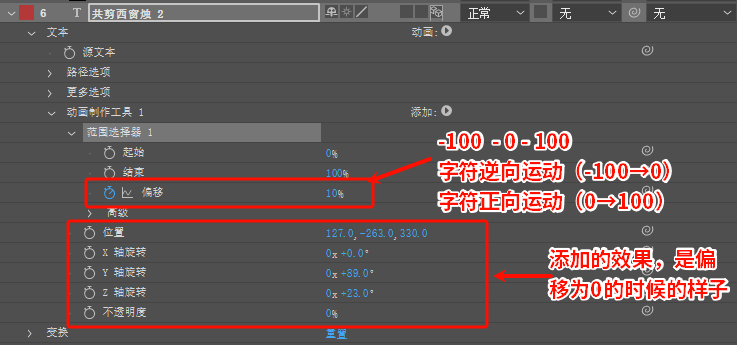
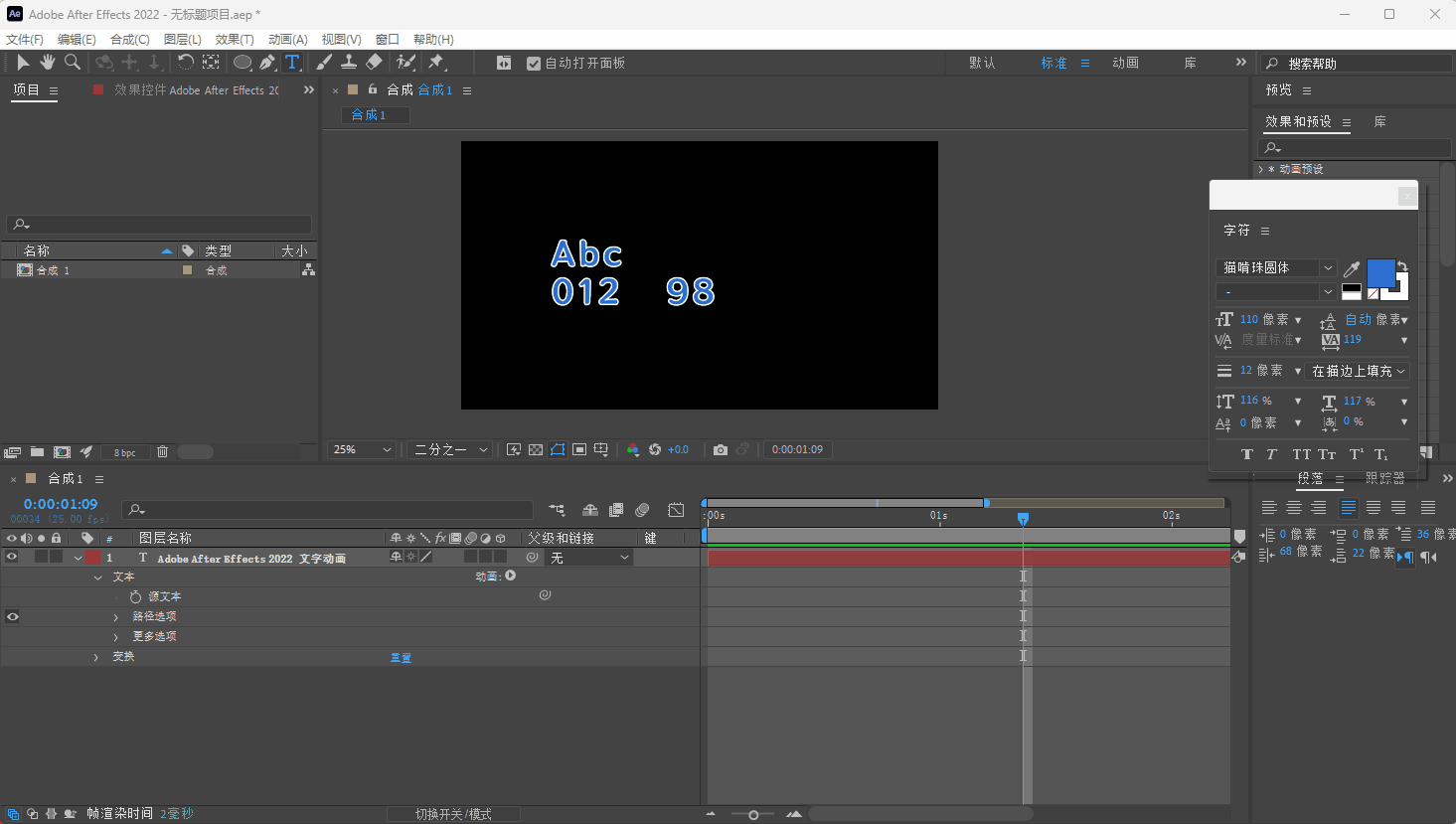
字符值
感觉更像是ASCII编码的偏移。
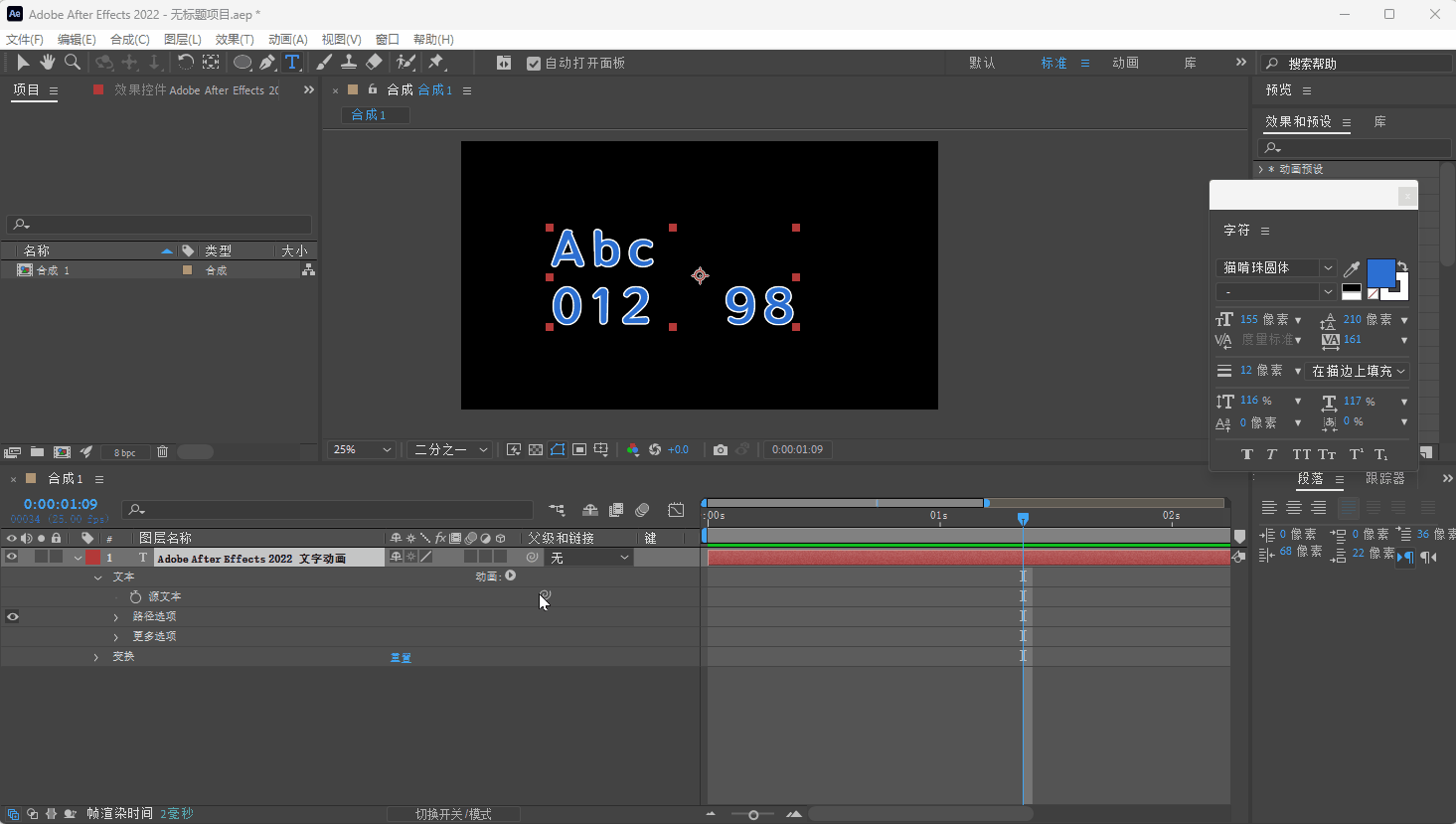
模糊
就是给字符添加模糊。但这里的可以各单个字符添加,无需蒙版就可以做动画。
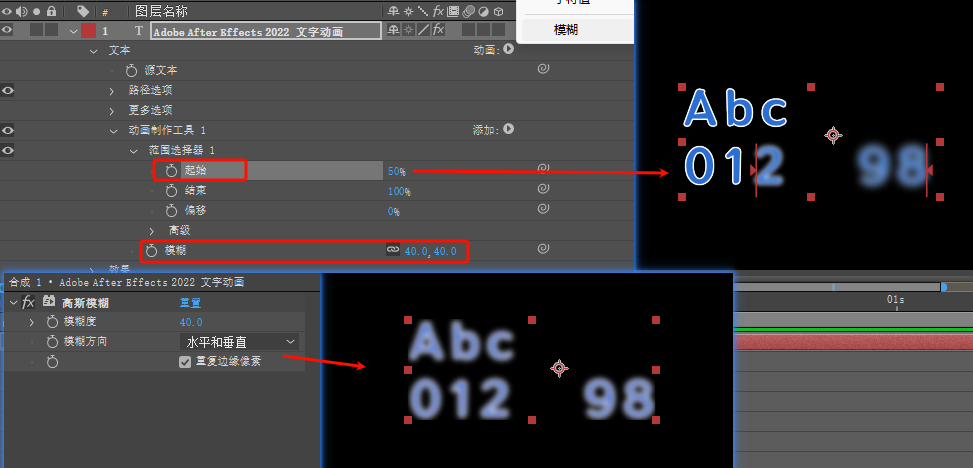
但文字动画往往会和其他效果插件结合使用,会涉及到很多的图层、合成的使用。此处只是简单介绍一下。



















